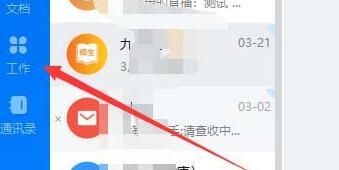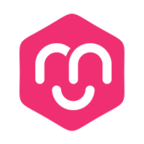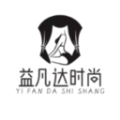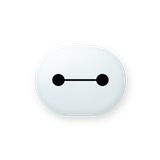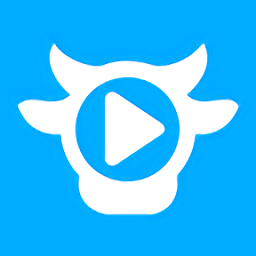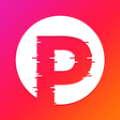钉钉云课堂怎么抢名额 钉钉云课堂开通方法
发布时间:2020-06-26 11:11:58来源:pi7手游网作者:匿名
钉钉云课堂怎么开通,很多小伙伴没有抢到钉钉云课堂的名额,不知道有什么方法能开通云课堂?下面小编为大家带来了钉钉云课堂开通方法介绍,还不知道的小伙伴可以来一起看看哦!
钉钉云课堂相关推荐:

钉钉云课堂怎么开通?
1、打开并进入钉钉,点击右上角的应用图标。

2、在搜索栏中搜索“云课堂”,点击进入。

3、点击界面右下角的“马上抢”。

4、点击“同意授权并开通”。

5、进行设置之后点击“立即开通”。

6、开通后点击“开始使用”即可。

以上就是小编带来的钉钉云课堂怎么抢名额?钉钉云课堂怎么开通相关介绍了,更多资讯教程, 请关注佩琪手游网。
注:文中插图与内容无关,图片来自网络,如有侵权联系删除。
上一篇:腾讯视频设备怎么移除
下一篇:酷狗音乐定时清理缓存怎么设置
相关推荐
购物类APP可以随时随地进行购物,不受时间和地点的限制。用户可以在家中、办公室、地铁等任何地点,通过APP浏览商品、下单购买,节省了去实体店的时间和精力。这里就给大家推荐几款购物APP,在APP中搜索并比较不同商品的价格、质量、评价等信息,选择最适合自己的商品。
- 热门教程
- 最新教程
-
01

Facebook:连接世界的社交巨头 2024-10-28
-
02

三星折叠屏延期是怎么回事 三星GalaxyFold折叠屏手机,引发科技圈轩然大波 2024-10-18
-
03

一级成色好的-y31s-标准:高品质保障 2024-10-12
-
04

豆包怎么设置暗色模式 2024-10-11
-
05

华为wifi分享二维码在哪里找 2024-09-19
-
06

qq怎么查看注册时间 2024-09-18
-
07

微信怎么发起群收款 2024-09-12
-
08

edge用户配置删不掉怎么回事 2024-08-29
-
09

iPhone16如何设置桌面时间显示 2024-08-26
-
010

携程旅行怎么开通免密支付 2024-08-22